Kako kreirati strukturu tabele u Access 365
Pre nego što počnete da konfigurišete vašu bazu podataka u Ozeki 10 SMS Gateway, morate kreirati dve tabele u Microsoft Access 365: "ozekimessagein" i "ozekimessageout". Iz ovog vodiča možete naučiti kako se ove tabele kreiraju. Ovaj vodič je namenjen početnicima. Proces će trajati oko 10 minuta. Ne gubite više vreme. Kreirajmo baze podataka sada.
Šta je Access 365?Access 365 je široko korišćen alat za upravljanje informacijama. Najčešće se koristi za skladištenje informacija, pravljenje izveštaja i analizu.
Šta je tabela u Accessu?Tabela je objekat u bazi podataka. Koristi se za čuvanje podataka. Tabela ima zapise (redove) i polja (kolone).
Kako kreirati strukturu tabela u Access 365?U ovom videu, naučićete o procesu kreiranja tabela. Počećete sa praznom bazom podataka i završićete sa dve gotove tabele. Naučićete kako da kreirate tabele i kako da ih konfigurišete. Video traje nešto više od 2 minuta i veoma je detaljan. Nećete imati problema da pratite ovaj korak-po-korak tutorijal. Ovaj vodič je za početnike, nije vam potrebno prethodno znanje o temi da biste završili proces.
Kreirajte prvu tabelu
Nakon otvaranja prazne baze podataka, kliknite na dugme View u gornjem levom uglu da pređete na Design view tabele. Pojaviće se prozor gde morate uneti ime tabele. U ovom slučaju, biće to ‘ozekimessagein’ (Slika 1). Nakon ovog koraka, moći ćete da dizajnirate tabelu ‘ozekimessagein’.
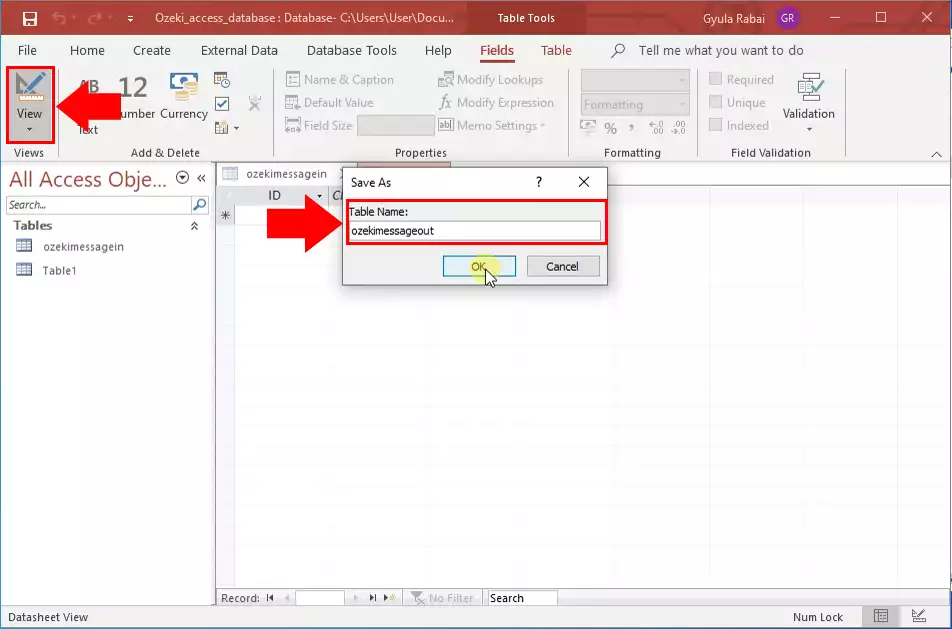
Sada, izmenite novu praznu tabelu. Popunite kolonu sa imenima polja kao što je prikazano na Slici 2. Budite sigurni da je popunjena tačno kako bi Ozeki SMS Gateway mogao da radi sa njom. Prvi red u koloni treba da bude ID sa tipom podataka AutoNumber. Svi ostali tipovi podataka će biti Short Text odavde. Drugi red treba da se zove sender, zatim receiver, msg, senttime, receivedtime, operator, msgtype i reference. Budite sigurni da ne napravite grešku pri kucanju.
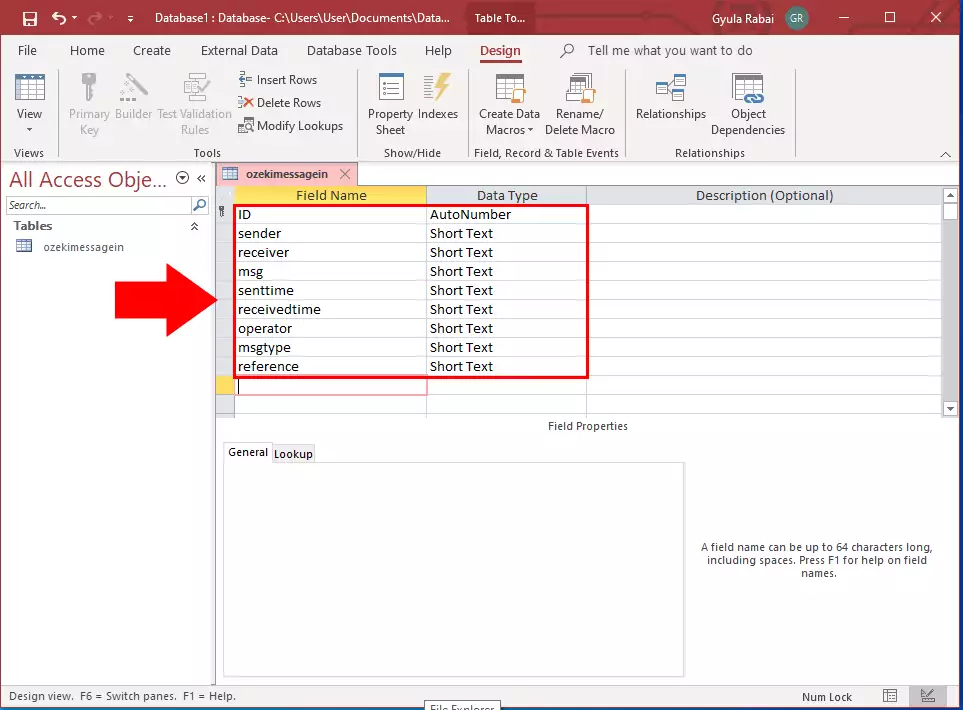
Sada ste završili sa ovom tabelom. Sve što treba da uradite je da sačuvate postavke tabele. Možete sačuvati postavke tabele desnim klikom na ime tabele kao što možete videti na Slici 3. Na ovaj način, tabela će biti sačuvana na vašem računaru i možete je početi koristiti sa Ozeki SMS Gateway.
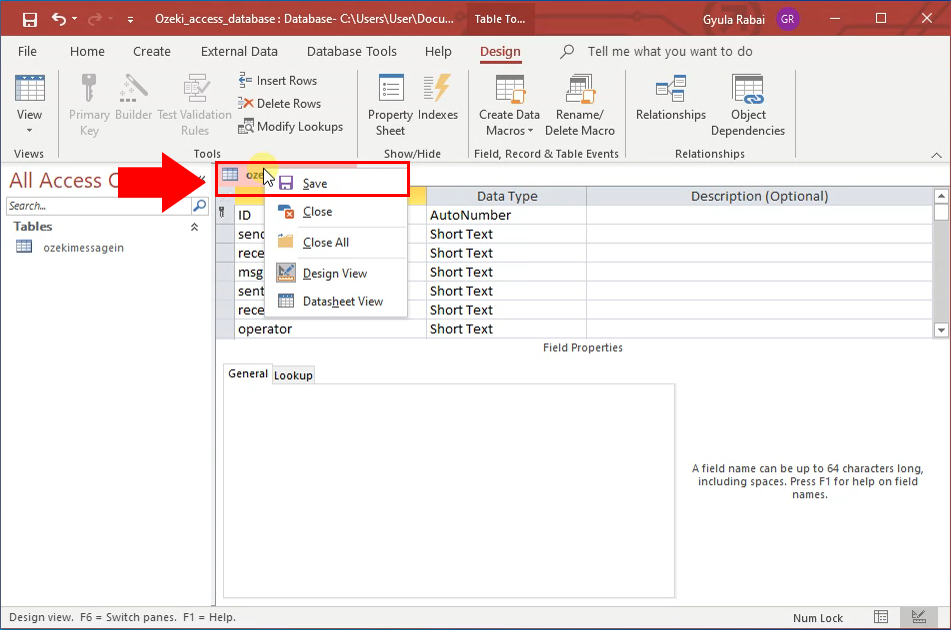
Potrebna vam je druga tabela za poruke koje želite da pošaljete. Ova tabela će se koristiti kao tabela za odlazne poruke. Kreirajte novu tabelu otvaranjem Create tab stranice (Slika 4). Tamo ćete naći dugme Table. Kliknite na njega da otvorite kreator tabele. Tamo ćete moći da izmenite novu tabelu.
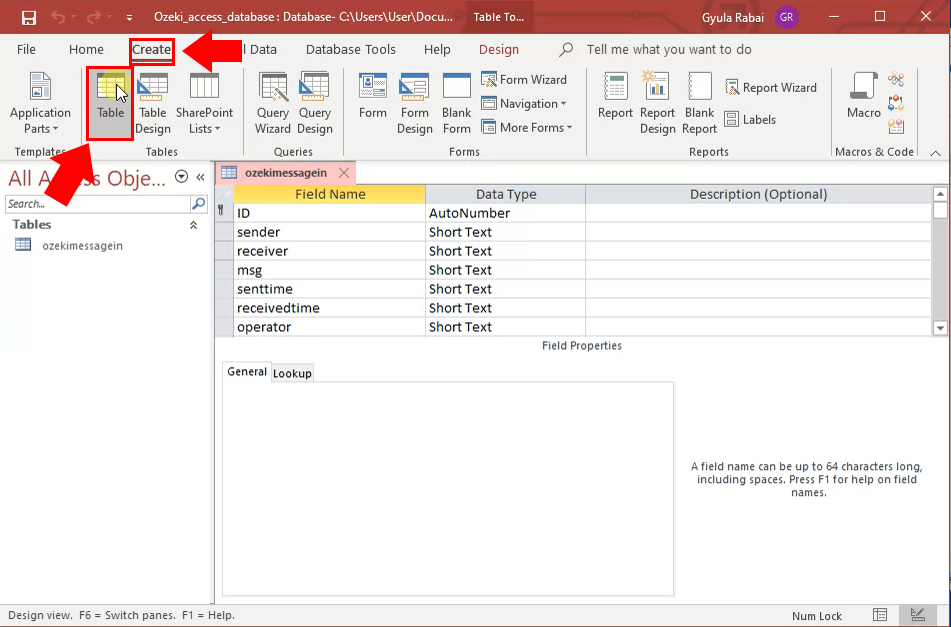
Kliknite na dugme View u gornjem levom uglu da pređete na Design view tabele. Pojaviće se prozor gde morate uneti ime tabele. U ovom slučaju, biće to ozekimessageout (Slika 5). Kliknite na dugme OK ako ste završili. Na ovaj način, tabela će biti sačuvana na vašem računaru i možete početi da radite sa njom.
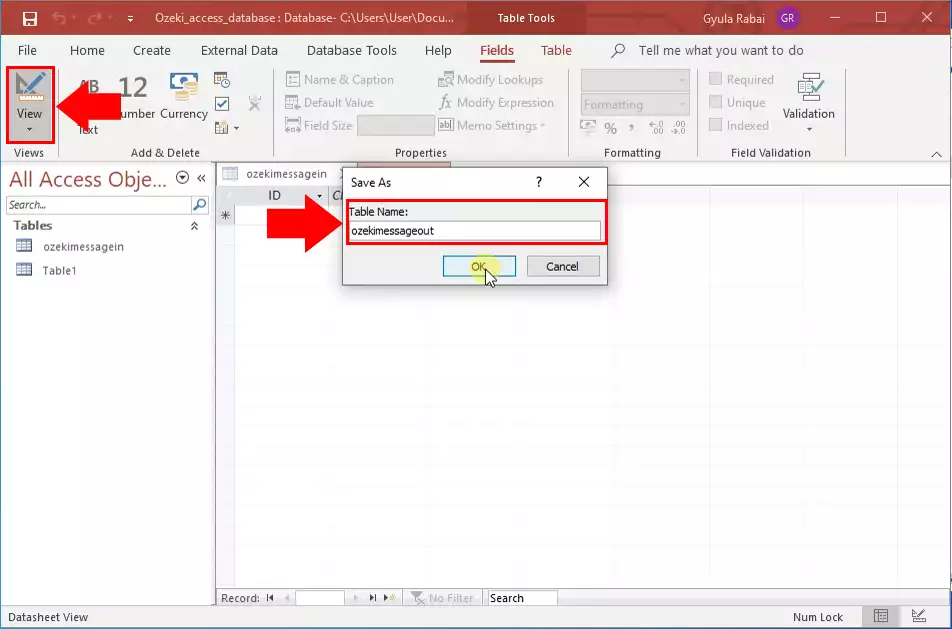
Ovde, morate uneti imena polja slično kao u drugoj tabeli. ID sa tipom podataka AutoNumber i sender, receiver, msg, senttime, receivedtime, operator, msgtype, reference sa tipom podataka Short Text. Jedina razlika ovde je što treba dodati novi red nazvan status sa tipom podataka Short Text (Slika 6). Na ovaj način, tabela će biti pogodna za korišćenje kao ozekimessageout tabela.
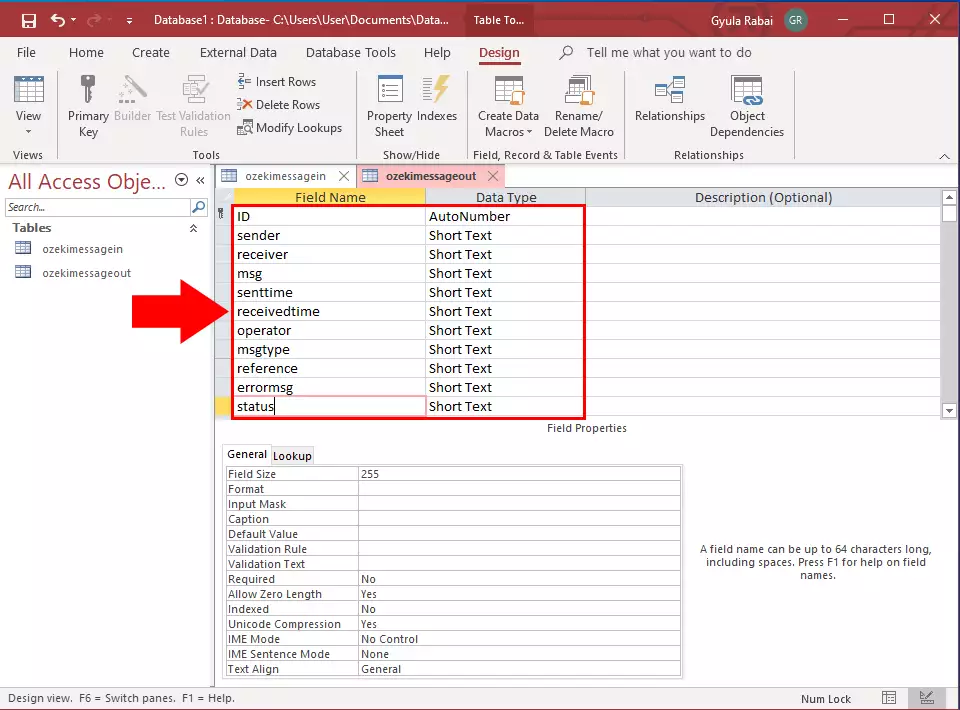
Sada ste završili sa bazom podataka. Možete sada sačuvati bazu podataka i početi da radite sa njom. Da biste to uradili, otvorite File tab stranicu i pronađite dugme Save As na levoj strani panela. Kliknite na njega i videćete dugme Save Database As. Kliknite na njega da sačuvate bazu podataka u željeni direktorijum. Izaberite direktorijum i sačuvajte bazu podataka. Sada ste završili sa tutorijalom.
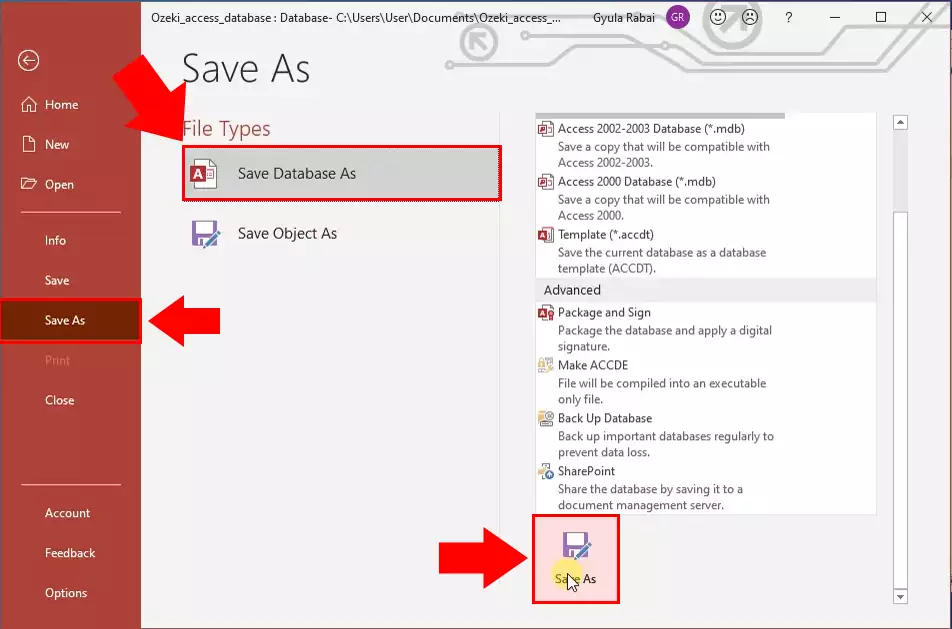
Zaključak
Čestitamo, završili ste sa ovim tutorijalom o kreiranju tabela u Access 365. Dali smo sve od sebe da bude jednostavan i da vas provodimo kroz sve detalje što je moguće bezbolnije. Sada ste sposobni da kreirate tabele sa odgovarajućim tipom podataka.
Vredi napomenuti da, ako želite da koristite bazu podataka za slanje poruka, najbolje rešenje je da je koristite sa Ozeki Sms Gateway-om, koji je veoma moćan softver za gateway sposoban da pošalje do 1000 SMS-ova u sekundi. Takođe možete pratiti vaš SMS promet i njegovu cenu. Ako želite da saznate više o Ozeki SMS Gateway aplikaciji, posetite ozeki-sms-gateway.com stranicu gde možete naučiti o punom potencijalu gateway-a.
Nadam se da će ovaj vodič biti koristan svim čitaocima, a posebno početnicima.
